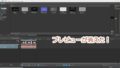マルチディスプレイや10台まで使える!ソースネクストの超ブルーライトカット削減(ブルーライトカットソフト)を1年以上使っているので、口コミレビューします。
動画編集やサイト編集など長時間PC作業が必要になると、ブルーライトで目が疲れてしまいます。そこで、私がお勧めするのが、ソースネクストの「超ブルーライト削減」です。
ブルーライトをカットする3つの方法
- 眼鏡ブルーライトカット用の眼鏡をかける
- ディスプレイにフィルムを貼る
- ソフトを使ってブルーライトを除去する
3つの方法を検討した中で、ソフトを使ってブルーライト対策するのがおすすめです。
しかも、超ブルーライト削減は、3つの対策の中でコストが一番安いです!

例えば、メガネだと、何かの用事で外して、またかけ直すというのが日常で頻繁にあると面倒なんです。
また、パソコンの画面にフィルターを付ける方法では、フィルターがとても高価で1枚 4500円~5000円くらい。 パソコンが4台ある場合、2万円くらいのコストがかかってしまいます。それに、パソコンの液晶画面に合わせたフィルターを選ばなければならず、サイズ選びも手間がかかります。
ソフトの場合はインストールするだけでブルーライトを除去できます。しかも、超ブルーライト削減ソフトは1本で複数台(10台まで)対応できます。
標準価格2,980円
購入した結果、とても満足しています。
ブルーライトを64.9%削減します
パソコンのブルーライトは、下記のような影響を与えると言われています。
- 目の疲れ
- 目の痛み
- 生活リズムの乱れ

ブルーライト削減ではパソコンのディスプレイの色合いを調整し、ブルーライトを64.9%削減します。
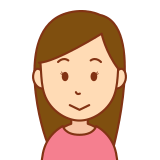
この超ブルーライト削減を使い出してから、 以前よりも 目が疲れにくくなりました。長時間パソコンを使う時は、ブルーライトカットメガネを併用することもあります。
お子さんにパソコンを見せている家庭にも安心
インターネット配信のオンデマンドでいろんな映画が見れるようになりました。映画は2時間、長編では3時間超の映画があります。それを休憩もなく見続けるとかなり目の負担があります。
子供に見せる時も、ブルーライトカットをしていると安心です。
ブルーライトカットメガネは、 嫌がるお子さんが多いと思うので(我が家でもそうですが)、パソコン自体にブルーライトカットを設定できていると安心です。
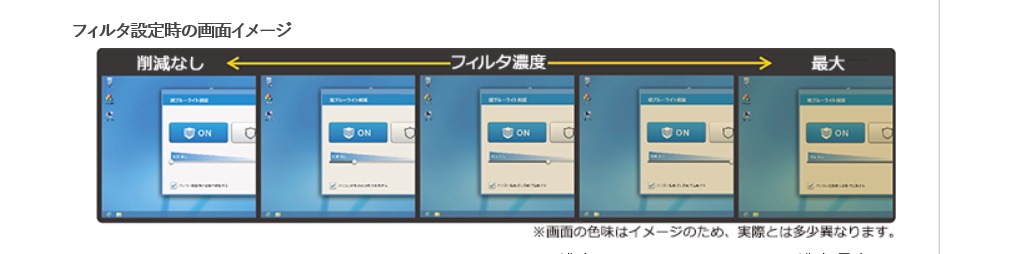
超ブルーライト削減の使い方
超ブルーライト削減をインストールすると、 デスクトップにアイコンが作成されます。
PCを起動すると、自動で ON の状態になります。
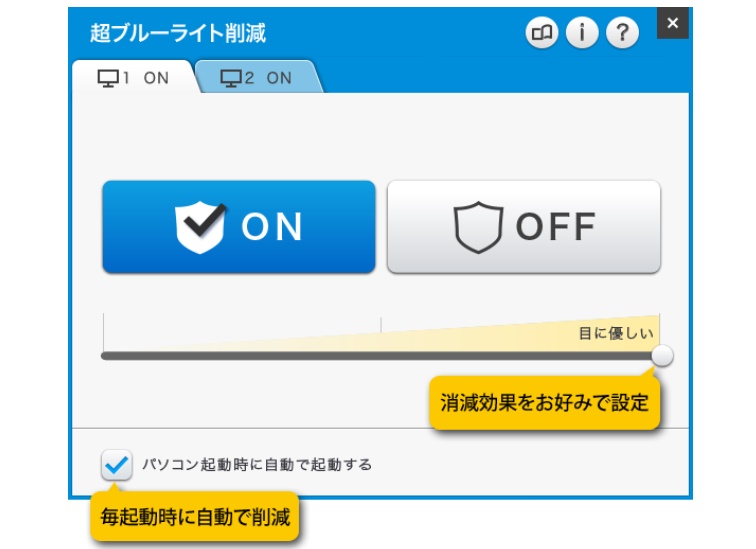
ディスプレイの色合いは、イエローベース、グリーンベース、ピンクベース、グリーンベースを選ぶことができます。
また、画像編集などで元の色を確認したい時はオフを押せば、無効化することができます。
マルチディスプレイに対応
複数のディスプレイを接続している場合や、ノートパソコンの画面をプロジェクタに映している場合にも画面ごとにフィルタの設定を行なえます(最大5台まで対応)。